YouTubeでアップした動画のタイトルや説明部分を再編集する方法
※本ページはプロモーションが含まれています
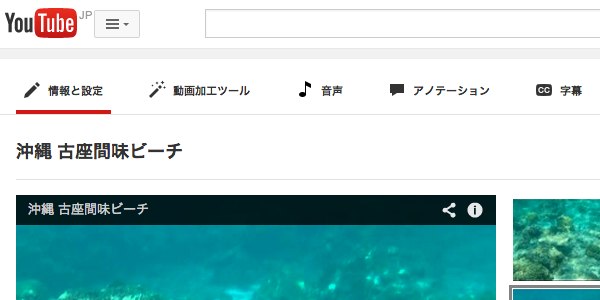
YouTubeに動画をアップしてからタイトルを編集したり、説明文や登録タグを再編集したい場合があります。
ところが、いざ再編集をしようとした所、編集ページになかなか辿りつけなかったので、再編集の手順を紹介します。
クリエイターツールから編集をする
YouTubeにログインした状態で、ページ右上の自分のアイコンをクリックし、「クリエイターツール」をクリック。
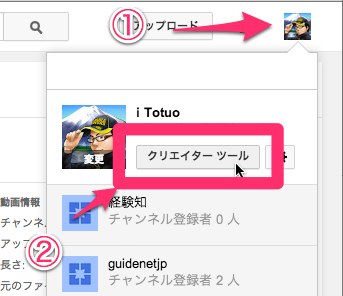
左メニューの「動画の管理」をクリックし、表示された動画一覧で編集したい動画の「編集」をクリック。
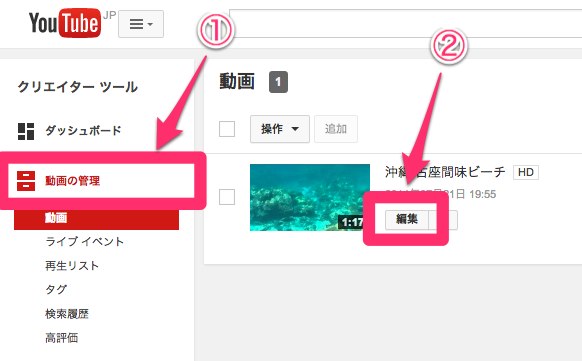
編集画面になるので、各項目を再編集し、「変更を保存」をクリックして編集完了。
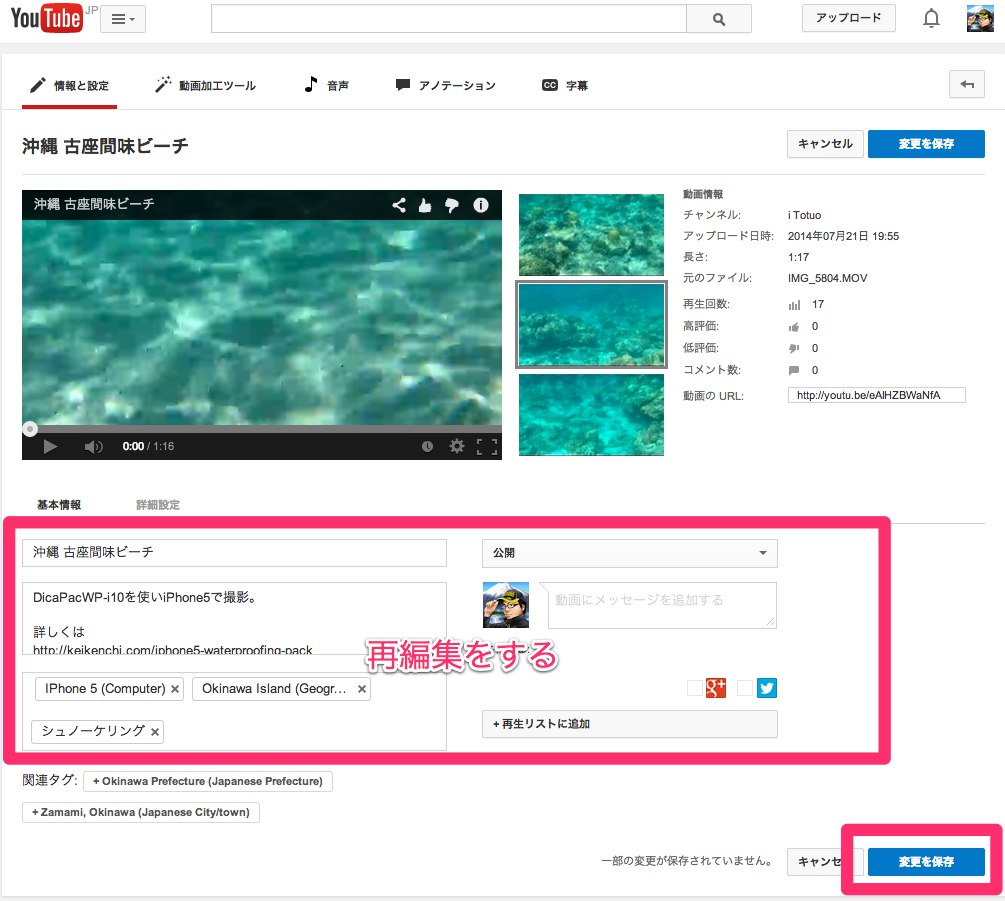
この画面では、公開範囲の選択や、サムネイルの選択もできる。
また、画面上部のメニューから動画の明るさやてプレ補正などができる「動画加工ツール」、音声を編集できる「音声」、吹き出しを追加できる「アノテーション」、字幕を追加できる「字幕」などの機能がある。
動画から直接編集画面を開く
YouTubeにログインした状態で自分がアップロードした動画のページを開くと、動画の下に編集用のアイコンが表示されるので、そのなかの「動画の管理」をクリックすると、編集画面に移動できる。
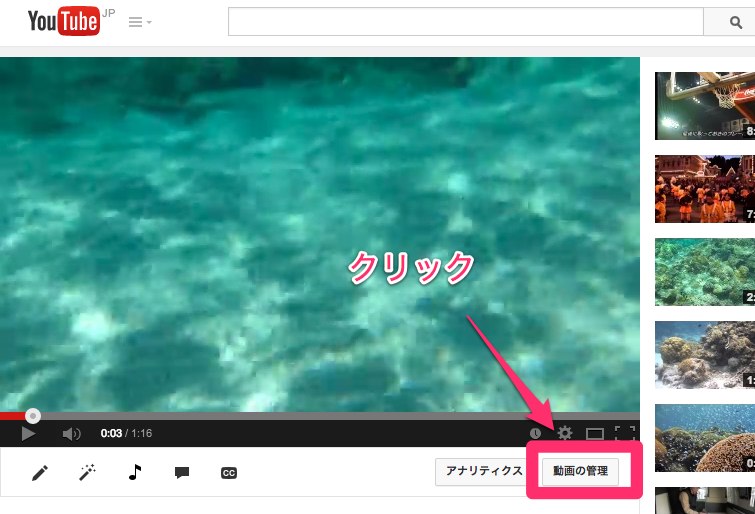
おわりに
「クリエイターツール」という名前から、動画を加工するページだと勘違いし、歯車マークやチャンネルから編集ボタンを探していたのでなかなか編集画面を見つけることができませんでした。
